Dalam artikel ini, kami akan membahas kemampuan untuk mengarsipkan log akses mentah Anda sehingga Anda dapat menyelidiki permintaan yang terjadi di situs web Anda di kemudian hari. Secara default, statistik diperbarui setiap 24-36 jam di server, dan saat dijalankan, semua permintaan Anda untuk jangka waktu tersebut dikompilasi menjadi laporan statistik yang dapat Anda lihat dengan Awstats, Logaholic, atau Webalizer.
Namun jika Anda perlu kembali dan melihat permintaan persis yang telah terjadi, ini akan dihapus setiap kali pelaporan statistik dijalankan. Jadi satu-satunya yang tersisa adalah laporan statistik terkompilasi yang dapat Anda lihat dari cPanel. Dalam kebanyakan kasus, ini baik-baik saja, tetapi jika Anda memang perlu melihat permintaan yang tepat untuk hari tertentu, Anda dapat mengatur akun Anda untuk mengarsipkan log akses mentah Anda. Dengan cara ini, data dipertahankan untuk berjaga-jaga jika Anda memang perlu kembali dan melakukan penyelidikan manual di beberapa titik.
Jika Anda memiliki akses root ke VPS atau server khusus, Anda juga dapat mengaktifkan pengarsipan log akses mentah untuk semua akun cPanel sekaligus.
- Masuk ke cPanel Anda.
- Di bawah bagian Metrik, klik Akses Mentah .
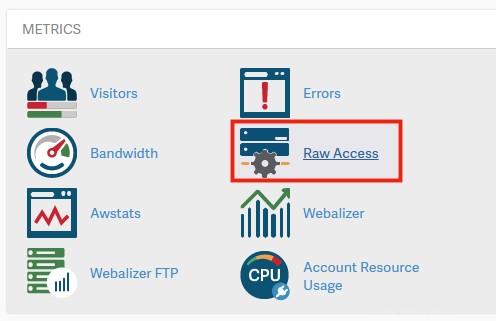
- Beri tanda centang di samping Arsipkan log di direktori beranda Anda di akhir setiap statistik yang dijalankan setiap 24 jam .
- Hanya beri tanda centang di samping Hapus arsip log bulan sebelumnya dari direktori beranda Anda di setiap akhir bulan , jika Anda hanya ingin mengarsipkan log bulan ini dan tidak menyimpan log bulan sebelumnya.
- Klik Simpan .
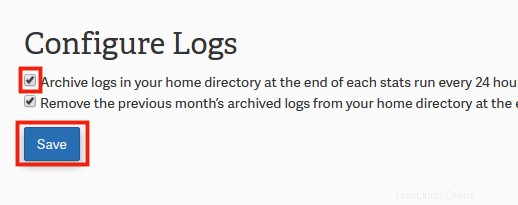
- Dengan setelan baru Anda tersimpan, sekarang klik Kembali .
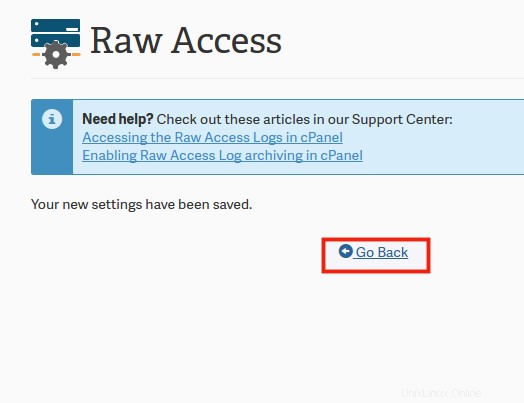
- Di bawah Unduh Log Akses Mentah Saat Ini bagian, jika Anda mengklik domain Anda, ini akan mengunduh log akses mentah terbaru, biasanya hanya menampilkan aktivitas hari ini.
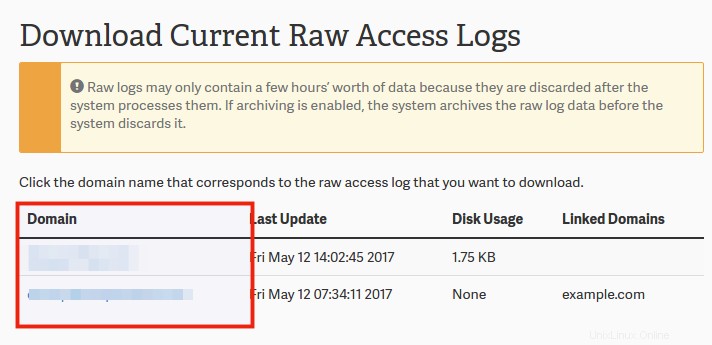
- Di bawah Log Mentah yang Diarsipkan bagian Anda dapat mengklik log yang diarsipkan lebih lama untuk mengunduhnya ke komputer Anda.
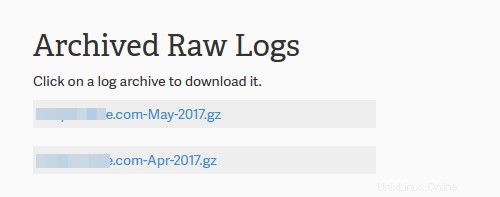
Anda sekarang harus tahu cara mengaktifkan pengarsipan log akses mentah untuk akun Anda. Anda dapat membaca kami mengakses log akses mentah di artikel cPanel untuk informasi lebih lanjut tentang apa yang harus dilakukan setelah Anda mengunduh log akses mentah.